لا يرى نظام التشغيل Windows 10 طابعة الشبكة
 المهمة الرئيسية للطابعة هي طباعة الملفات الضرورية. للقيام بذلك، يتم توصيله بوحدة النظام أو الكمبيوتر المحمول. يؤدي حدوث أي عطل في تشغيل أحد الأجهزة المتصلة إلى عدم قدرة الكمبيوتر على رؤية الطابعة المتصلة به. وهذا يجعل من المستحيل طباعة الملفات المطلوبة.
المهمة الرئيسية للطابعة هي طباعة الملفات الضرورية. للقيام بذلك، يتم توصيله بوحدة النظام أو الكمبيوتر المحمول. يؤدي حدوث أي عطل في تشغيل أحد الأجهزة المتصلة إلى عدم قدرة الكمبيوتر على رؤية الطابعة المتصلة به. وهذا يجعل من المستحيل طباعة الملفات المطلوبة.
محتوى المقال
لماذا لا يرى Windows 10 طابعة الشبكة
قد تكون هناك عدة أسباب لعدم ظهور الطابعة على شبكة Windows. الأكثر شيوعا تشمل:
- تم قطع اتصال USB. يمكن أن يحدث هذا النوع من المشاكل بسبب: تلف كابل USB، أو خلل في منافذ USB لأحد الأجهزة أو القابس، أو ضعف جودة الاتصال.
- التشغيل غير الصحيح للسائقين. عادة ما يكون سببه فيروس.
- إعدادات الاتصال غير صحيحة. إذا كانت هناك عدة أجهزة طباعة متصلة بوحدة النظام، فيمكنها تعيين طابعة غير نشطة باعتبارها الطابعة الرئيسية.
- قد يؤدي تحديث نظام التشغيل Windows إلى إصدار أحدث إلى عدم القدرة على الاتصال.
- قم بإيقاف تشغيل خدمة الطباعة التلقائية.
- عطل في المنتج.

ماذا تفعل إذا لم يتعرف جهاز الكمبيوتر الخاص بك على طابعة الشبكة الخاصة بك
هناك عدة طرق لحل المشكلة إذا كان الكمبيوتر لا يرى طابعات الشبكة.
تشخيص واختبار الأخطاء الجسدية
الخطوة الأولى هي التحقق من وظيفة كابل USB والمنافذ. في كثير من الأحيان، حتى الأضرار الميكانيكية البسيطة يمكن أن تؤدي إلى فشل سلك أو مقبس أحد الأجهزة المتصلة. للتحقق من إمكانية الخدمة، يُنصح بإجراء التشخيص. يمكن القيام بذلك باستخدام أدوات خاصة بنظام التشغيل Windows. للقيام بذلك تحتاج:
- انتقل إلى قائمة "لوحة التحكم" وانتقل إلى "الأجهزة والطابعات"؛
- ابحث عن الطابعة المطلوبة وانقر بزر الماوس الأيمن على أيقونتها؛
- في النافذة التي تظهر، تحتاج إلى تحديد "استكشاف الأخطاء وإصلاحها"؛
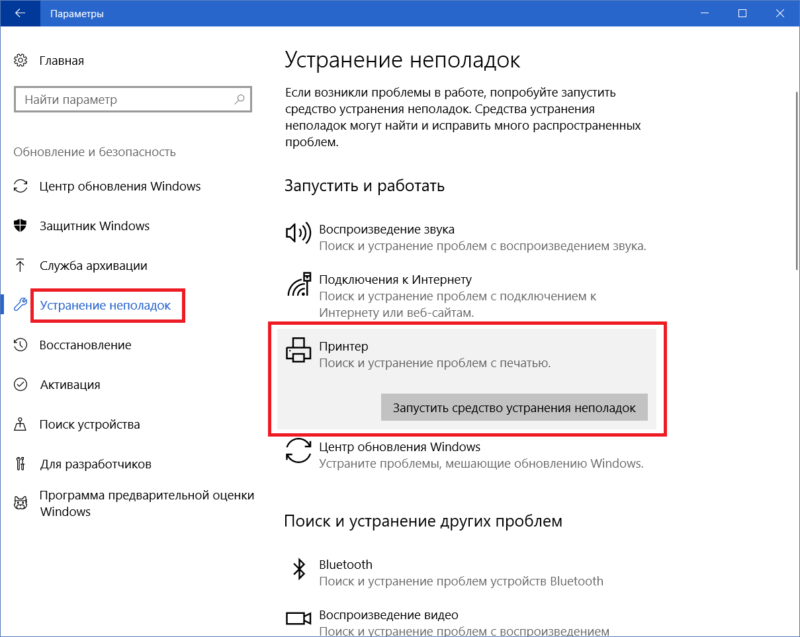
- وبعد انتهاء البرنامج من عمله، قد يعرض خيارات أخرى لإصلاح المشكلات التي تم العثور عليها: تحديث برامج التشغيل، والتحقق من الاتصال الصحيح بين الطابعة والكمبيوتر، وغيرها.
مرجع! للتحقق من وظائف جهاز الطباعة، يمكنك استخدام برنامج خاص من إنتاج شركة Microsoft.
تحتاج أيضًا إلى التحقق من عدم تلف قابس كابل USB وما إذا كان متصلاً بكلا الجهازين. يجب إدخال القابس بإحكام، ولا يُسمح بالتشغيل. بالإضافة إلى ذلك، يجدر التحقق مما إذا كانت الطابعة قيد التشغيل وما إذا كان هناك حبر في مسحوق الحبر.
تحديث برنامج التشغيل
قد يكون سبب عدم عمل الطابعة بشكل صحيح على جهاز كمبيوتر يعمل بنظام التشغيل Windows هو برامج التشغيل المثبتة بشكل غير صحيح أو وجود خلل في تشغيلها. للتحقق من ذلك، قم بما يلي:
- انتقل إلى "لوحة التحكم" وابحث عن عنصر "إدارة الأجهزة" فيها؛
- في النافذة التي تظهر، سيتم عرض جميع الأجهزة المتصلة بوحدة النظام - تحتاج إلى العثور على الطابعة المطلوبة في القائمة، ثم انقر بزر الماوس الأيمن على اسمها؛
- في علامة التبويب التي تفتح، حدد "خصائص" واقرأ المعلومات المحددة هناك؛
- إذا ظهرت رسالة مفادها أنه لم يتم العثور على برامج التشغيل اللازمة للتشغيل، فأنت بحاجة إلى تثبيت البرنامج المطلوب.
انتباه! قبل البدء في تثبيت البرنامج الذي تحتاجه، يجب عليك إلغاء تثبيت البرنامج المثبت مسبقًا.
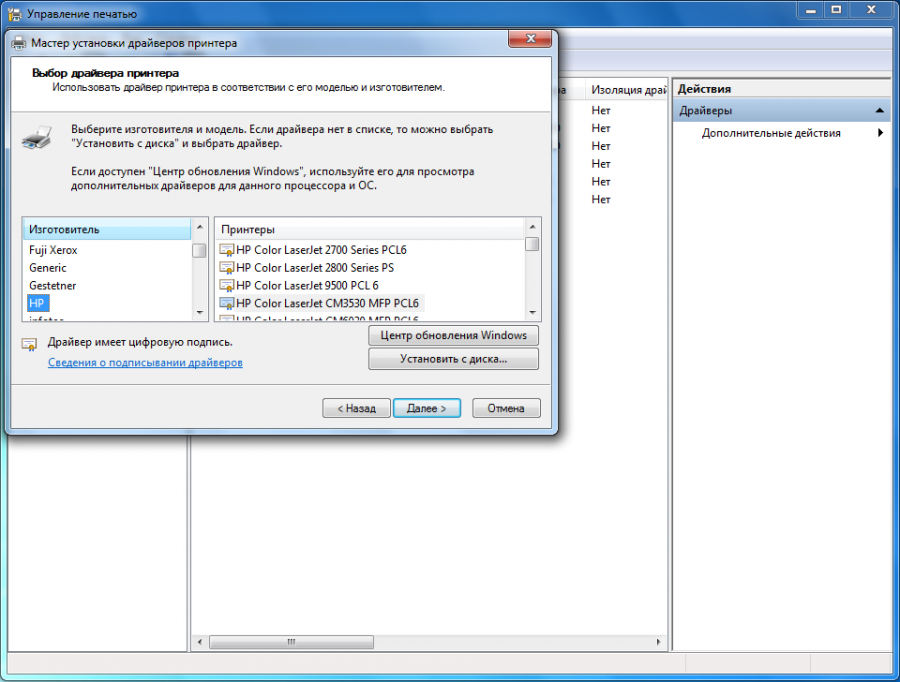
يمكن تثبيت برامج التشغيل باستخدام قرص DVD المرفق مع الطابعة. إذا لم يكن هناك أي شيء، فيمكن تنزيلها من الموقع الرسمي للمطور. يجب أن يؤخذ في الاعتبار أن البرنامج يجب أن يكون مخصصًا لهذا النموذج خصيصًا.
يتم إجراء تثبيت برنامج التشغيل على النحو التالي:
- تحتاج إلى تشغيل برنامج تثبيت برنامج التشغيل؛
- اتبع المطالبات التي تظهر وقم بتثبيت البرنامج؛
- تأكد من اكتشاف جهاز الطباعة المتصل؛
- طباعة صفحة اختبار.
طرق أخرى لحل المشكلة
إذا كانت الطابعة متصلة بوحدة النظام للمرة الأولى، وكنت قد استخدمت جهازًا آخر مسبقًا، فستحتاج إلى التحقق من إعدادات الطباعة. قد يكون الإعداد الافتراضي هو الطابعة المثبتة مسبقًا.
للتحقق من ذلك، وتصحيحه إذا لزم الأمر، تحتاج إلى الانتقال إلى علامة التبويب "الأجهزة والطابعات" والعثور على ما تحتاجه. يجب عليك النقر بزر الماوس الأيمن على الرمز الخاص به. في النافذة التي تفتح، تحتاج إلى العثور على السطر "استخدام كافتراضي" ووضع علامة في المربع المجاور له.
إذا تم الاتصال باستخدام شبكة محلية أو لاسلكية، فقم بما يلي:
- هناك العديد من أجهزة الكمبيوتر على الشبكة المحلية، أحدها هو الجهاز الرئيسي - يجب تشغيله.
- ثم تحقق من الإعدادات. غالبًا ما "يطير" عنوان IP المحدد. إذا لم يكن مدرجًا في السطر المناسب، فيجب عليك إدخاله مرة أخرى.
- عند الاتصال عبر Wi-Fi، تحتاج إلى إعادة تشغيل الشبكة. يجب عليك أيضًا التحقق من وجود الإشارة وجودتها.
- إذا كان جهاز التوجيه بعيدًا عن جهاز الكمبيوتر، فأنت بحاجة إلى وضعه بالقرب من وحدة النظام.
يواجه بعض المستخدمين هذه المشكلة بعد ترقية نظام التشغيل الخاص بهم إلى Windows 10. على الرغم من حقيقة أن المطورين يدعون أن الطابعة لا ينبغي أن تتعطل، يجب عليك إعادة تثبيت برامج التشغيل. يمكنك تنزيل الإصدار الحالي من الموقع الرسمي.
إذا لم تساعد أي من الطرق، فأنت بحاجة إلى الاتصال بورشة الخدمة، لأن السبب قد يكون فشل المنتج نفسه.





